现在office办公用得比较多的还是office 2010,但是有很多的小伙伴不知道怎么安装和激活,我把自己的一套方法共享给大家,希望可以帮到各位小伙伴们,不走冤枉路,我还是以图片文字的形式展示出来。
第一步、安装方法
首先下载microsoft Office2010,然后将下载的office2010压缩包解压。
需要注意的是,如果之前你安装过OFFICE或者没有卸载干净,会导致安装失败的哦。
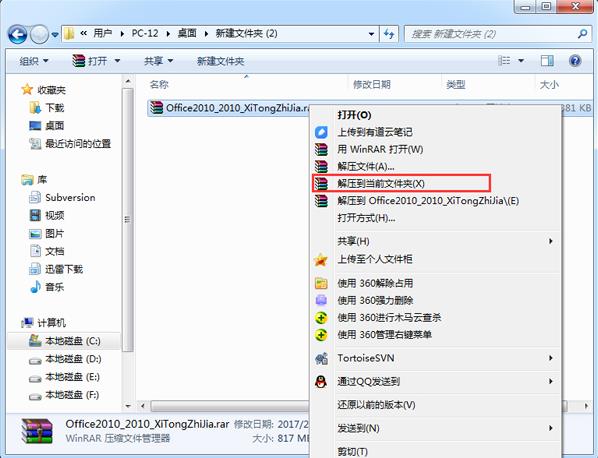
Office 2010
打开解压好的Office2010文件夹找"setup.exe"并且"以管理员身份运行"。
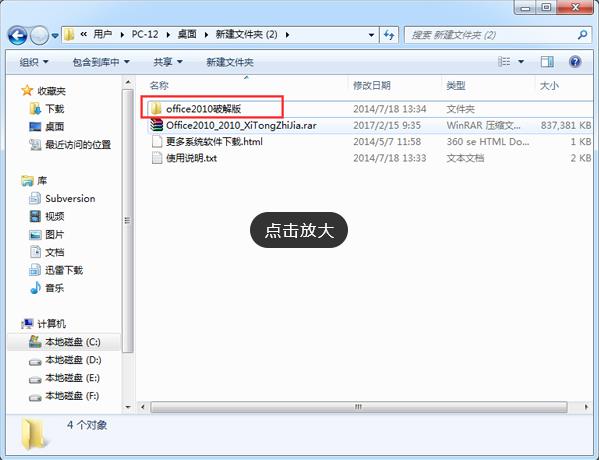
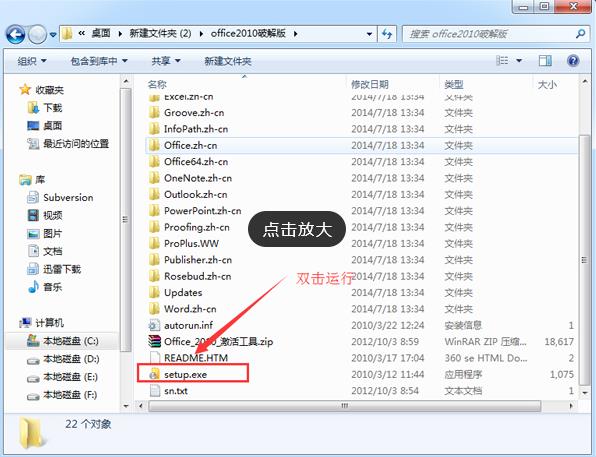
首先将“我接受此协议的条款”打上勾,然后点“继续”下一步。
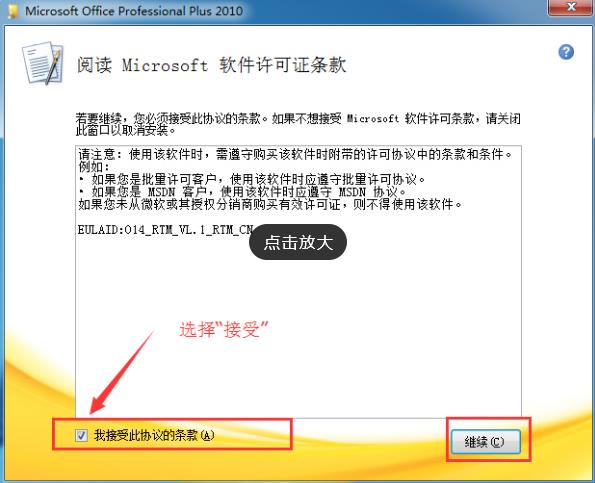
Office 2010安装
这里有“立即安装与自定义”两个选项,立即安装是会安装上office2010软件里的所有文件,则“自定义”是根据你的需要,选择性的,不需要的就打上X,如果是小白就选择“立即安装”。
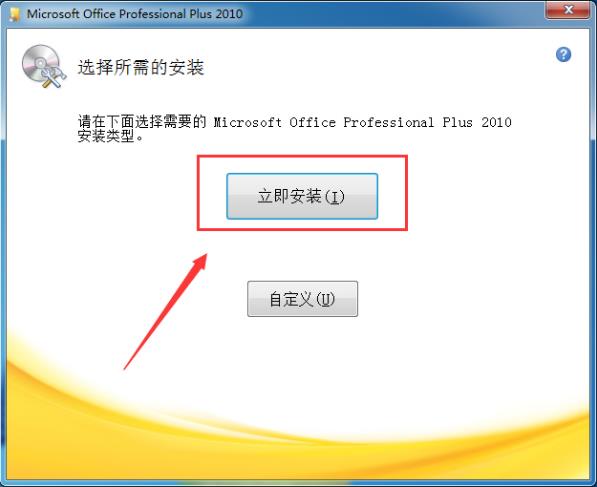
在这里程序就开始安装,Office2010的安装时间大概要10分钟左右,需要稍等一会儿。(如果这里提示没有卸载干净,推荐使用Office强力卸载工具,有需要的可以找小编领取。)
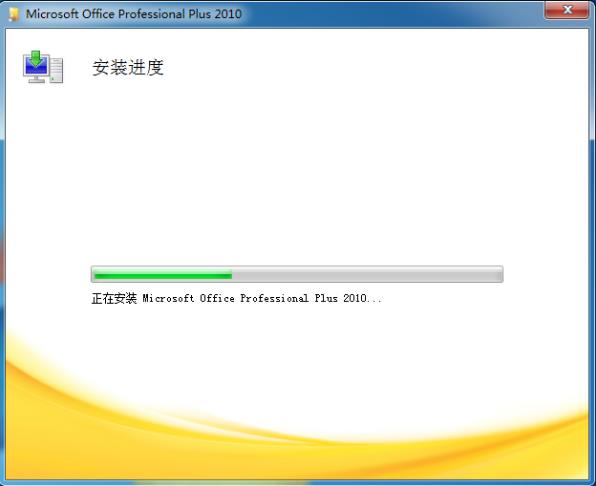
好了,Office2010软件就安装完毕,点击下面的“关闭”即可。
第二步、Office2010激活
Office2010已经安装好了,但是还需要激活。
在刚才Office2010文件夹中找到office2010激活工具,同样的步骤是首先把它解压出来。(如果是Office 2010 Toolkit激活工具无法使用,请先安装.net framework 4.0及以上)
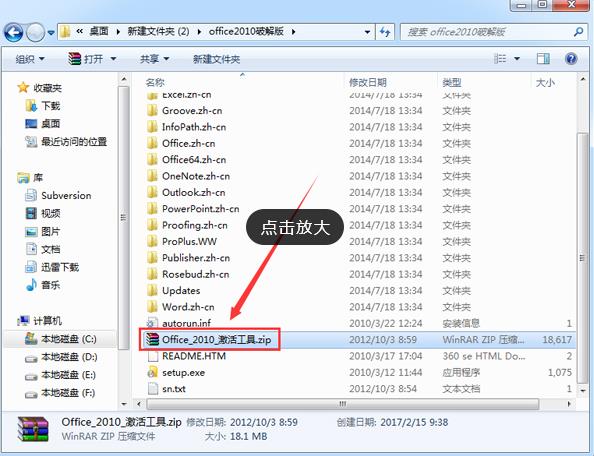
双击运行Office 2010 Toolkit.exe文件。
弹出来的界面,请单击“EZ-Activator”按钮,开始激活Office2010软件.
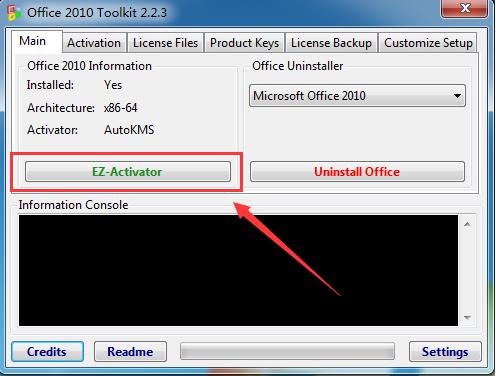
Office2010激活
显示这样就代表Office2010激活完毕。
“Office 2010 was succesfully activated.”说明激活成功。
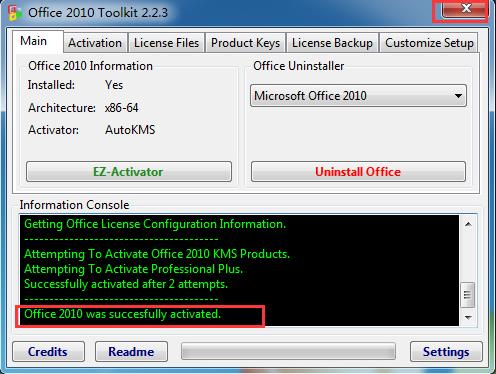
Office2010激活工具
友情说明:
1、如果安装提示卸载不干净的请使用强力卸载工具,没有的可以找小编。
2、如果安装完之后,桌面没图标,这时候可以去开始菜单里面找到,然后创建快捷方式放到桌面就OK。
3、每次打开都需要重新配置为什么?(有些小伙伴会遇到)
打开命令运行框,用win+r就可以打开,然后输入HKCU\Software\Microsoft\Office\14.0\Word\Options /v NoReReg /t REG_DWORD /d 1,按回车就可以了。

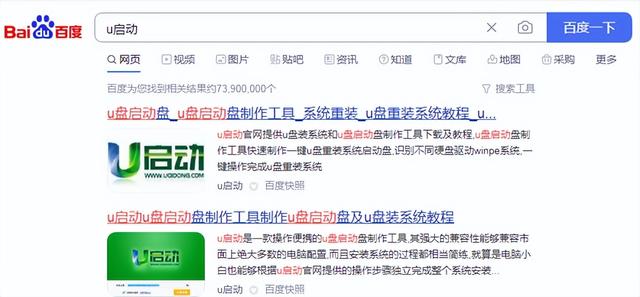
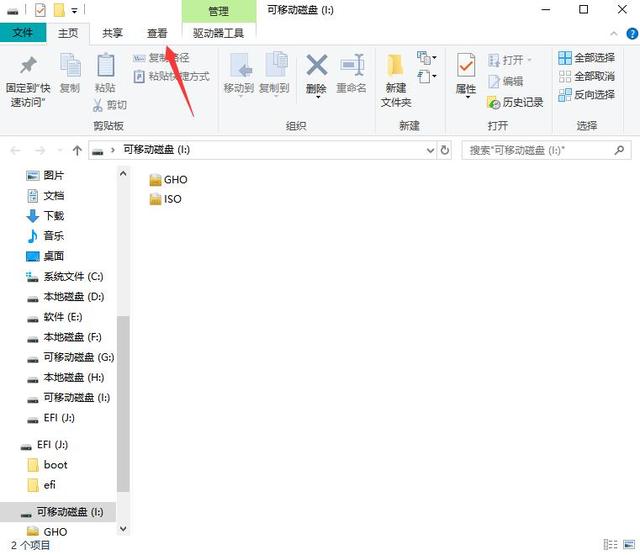

![RedHat服务器上[Errno 5] OSError: [Errno 2]的解决方法](https://img.pc-daily.com/uploads/allimg/4752/11135115c-0-lp.png)

